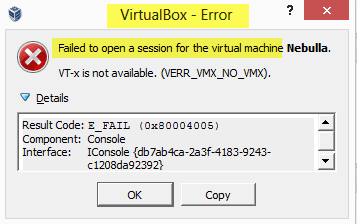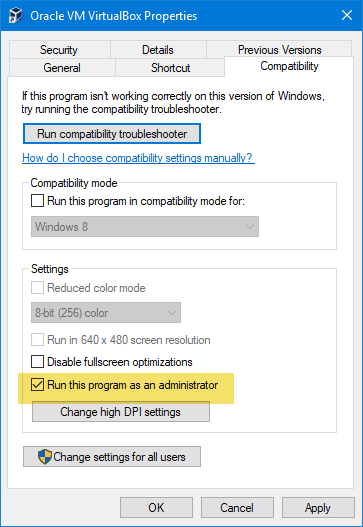
Si VirtualBox no está iniciando el SO huésped y muestra No se pudo abrir la sesión para la máquina virtual[nombre de la máquina virtual] , siga este artículo para encontrar la solución. Es posible que VirtualBox también muestre La máquina virtual se ha terminado inesperadamente durante el inicio con el código de salida 1 (0x1), es posible que haya más detalles disponibles en el archivo de registro de VirtualBox . Si recibe este mensaje de error, aquí tiene algunas sugerencias para solucionar su problema.
VirtualBox no pudo abrir la sesión para la máquina virtual
Para solucionar este problema, deberá seguir los siguientes pasos:
- Abra VirtualBox como administrador
- Instalar el paquete de plataforma
- Descartar estado guardado
- Reinstalar VirtualBox
1] Abrir VirtualBox como administrador
Aunque el privilegio de administrador no es obligatorio de forma predeterminada, a veces puede ser necesario utilizarlo para solucionar este problema. Si tiene un acceso directo al escritorio de VirtualBox y utiliza este acceso directo para abrir esta herramienta, puede hacer clic con el botón derecho en el logotipo correspondiente y seleccionar Ejecutar como administrador . Sin embargo, si desea proporcionar el permiso de administrador a VirtualBox de forma permanente, debe seguir estos pasos.
Haga clic con el botón derecho en el acceso directo del escritorio y vaya a Propiedades . Después, cambie a la pestaña Compatibilidad .
Aquí encontrará una casilla de verificación que dice Ejecutar este programa como administrador . Marque esta casilla y haga clic en el botón OK para guardar el cambio.
Sin embargo, si no tiene un acceso directo en el escritorio y abre VirtualBox desde el menú Inicio, esto es lo que puede hacer. Puede buscar VirtualBox, hacer clic con el botón derecho en el resultado exacto de la búsqueda y seleccionar Ejecutar como administrador .
Además, si desea dar permiso de administrador a este botón del menú Inicio, estos pasos siguientes le ayudarán. Busque VirtualBox en el cuadro de búsqueda de la barra de tareas y seleccione Abrir ubicación del archivo . Básicamente, necesita abrir la carpeta de inicio en un equipo con Windows e ir a Oracle VM VirtualBox .
A continuación, haga clic con el botón derecho en el icono Oracle VM VirtualBox y vaya a la pestaña Propiedades > Compatibilidad y seleccione la casilla Ejecutar este programa como administrador .
Después de hacer esto, usted no debería tener el problema como se mencionó anteriormente.
2] Instalar el paquete de plataforma
El paquete de plataforma ayuda a VirtualBox a utilizar varios componentes con facilidad. Si aún no lo has instalado, puedes dirigirte a esta página , y descarga el último paquete de plataforma para tu SO.
3] Descartar estado guardado
Si no ha cerrado la VirtualBox o no ha ejecutado la máquina virtual correctamente, existe la posibilidad de que se produzca un problema de este tipo. Por lo tanto, utilice la opción Descartar estado guardado para matar todos los procesos en ejecución y cierre la aplicación inmediatamente. También puede seleccionar la máquina virtual y pulsar Ctrl + J .
4] Reinstalar VirtualBox
Si ninguna de las sugerencias anteriores le ayudó a solucionar el problema, la única solución es la reinstalación de VirtualBox. No olvide quitar todas las sobras antes de volver a instalarlo.
Espero que estas soluciones le sean útiles.
A continuación veremos lo que puede hacer si VirtualBox falla al registrar y abrir el archivo de imagen del disco duro.
Contenido Relacionado
[pt_view id=»1047b4eroy»]